Win10共用資料夾無法存取沒有權限使用網路資源問題解析
- 王林轉載
- 2024-03-15 20:49:211473瀏覽
Win10共用資料夾無法存取沒有權限使用網路資源問題解析:在使用Windows 10系統時,有時會遇到共用資料夾無法存取的情況,而出現權限問題導致無法使用網路資源。本文將為您詳細解析此問題,並指導您如何解決。如果您也遇到類似情況,不妨跟著php小編柚子一起來了解解決方法吧!
Win10共享資料夾無法存取沒有權限使用網路資源問題解析
方法一
1、先在Windows10電腦上按下Win R組合鍵,開啟執行窗口,輸入指令services.msc,然後點選確定按鈕。
2、在開啟的服務視窗中,找到並雙擊Workstation服務項目。

3、在開啟的編輯服務屬性視窗中,檢視一下目前服務是否運行,如果沒有運行的話,點擊啟動按鈕,運行該服務。
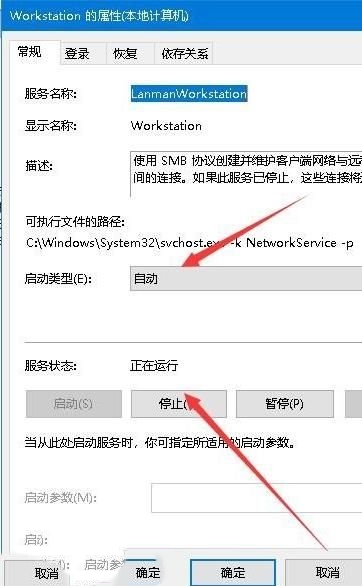
方法二
1、開啟Windows10的運行窗口,在視窗中輸入指令gpedit.msc,然後點選確定按鈕。
2、這時就會開啟本機群組原則編輯器窗口,在視窗中依序點選「電腦設定/Windows設定/安全設定/本機原則/安全選項」選單項目。

3、在右側的視窗中找到並雙擊「網路說:本機帳戶的共用和安全模式」設定項,在開啟的編輯視窗中選擇「經典:對本機使用者進行身份驗證,不改變其本來身分」選單項目即可。

方法三
1、右鍵點選共享的資料夾,在開啟的屬性視窗中,點選「共享」標籤。
2、在開啟的共享設定視窗中,點選「進階共享」按鈕。
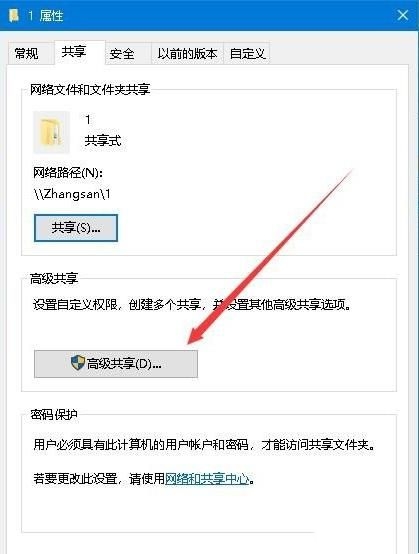
3、這時可以開啟進階共享窗口,點選視窗中的「權限」按鈕。

4、這時會開啟權限設定窗口,在群組或使用者名稱視窗中選擇Everyone,然後下面的權限中確保選取允許「讀取」一項。最後點選確定按鈕即可。
以上是Win10共用資料夾無法存取沒有權限使用網路資源問題解析的詳細內容。更多資訊請關注PHP中文網其他相關文章!
陳述:
本文轉載於:xpwin7.com。如有侵權,請聯絡admin@php.cn刪除

